629
在iPhone上设置自定义铃声是使用个性化音乐的好方法。设置时有几种不同的选项。
iPhone上的自定义铃声:如何更改
如果您想更改 iPhone 上的铃声,请按照以下步骤操作:
打开“设置”,然后选择“声音与触觉”。
现在,选择您想要更改的声音。例如,可以是铃声、消息提示音或新邮件提示音。
将显示一个铃声列表。要收听铃声,请点击该铃声。点击后,该铃声将被选为铃声。
如果这里列出的声音不够用,您可以在 iTunes Store 中购买声音。为此,请点击“iTune Store”。
在 iPhone 上创建铃声:使用 GarageBand 操作方法
如果您在 iPhone 上保存了歌曲(例如 MP3 文件),并希望将其设置为铃声,则操作会稍显复杂。因为 iOS 中的铃声具有特殊的文件格式。为了能够使用自己的音乐作为铃声,您需要下载免费的 GarageBand 应用程序。
打开 GarageBand,点击“创建歌曲”以创建一个新项目。
现在,您可以通过向左右滑动来选择不同的乐器。点击“音频录音机”。
现在,您可以通过红色录音图标录制所需的声音。或者,您可以导入现有的音频文件。
为此,您必须先通过中间的相应图标关闭节拍器。然后点击左侧的轨道图标,切换到轨道视图。
现在,点击右上角的小“+”图标,选择“部分 A”,设置项目的长度。由于铃声最长为 30 秒,因此在此处设置为“30”,然后点击“完成”进行确认。
要导入歌曲文件,请点击右上角的“循环”图标,然后在“文件”选项卡下选择“搜索‘文件’应用中的对象”。
现在,您可以通过拖拽将歌曲拖到项目中,并根据需要更改歌曲的开始和结束点。
现在,点击左上角的箭头,选择“选择我的歌曲”,切换到项目视图。然后长按创建的项目,然后点击“分享”。
从可用的选项中选择“铃声”,然后点击“导出”。
要设置铃声,请转到 iPhone 的设置,点击“声音和触觉”,然后选择“铃声”。
您刚刚创建的铃声应出现在顶部,点击即可选择。
将 iPhone 音乐用作铃声:在 Mac 上操作方法
如果您将歌曲文件保存在 Mac 上,并希望将其作为 iPhone 的铃声,则必须将文件传输到设备上。
首先,确保歌曲文件长度不超过 30 秒。如有必要,请使用 GarageBand 等程序缩短歌曲长度。
此外,文件必须为“.m4r”格式。要将文件转换为该格式,请在 Apple Music 应用中打开歌曲,然后从顶部的菜单栏中选择“文件”,“转换”和“创建 ACC 版本”。
右键单击新创建的文件,然后选择“在 Finder 中显示”。在此处,右键单击文件,然后选择“重命名”,将文件扩展名更改为“.m4r”。
使用 USB 电缆将 iPhone 连接到计算机,并在 Finder 中打开 iPhone 窗口。
将歌曲文件拖拽到 iPhone 窗口中。文件随后将传输到您的 iPhone。
您可以在“设置”中的“声音与触觉”和“铃声”中选择已传输的铃声。
ChangeCustomIphoneRingtone